Анимация дыма сигареты (пара)
Для работы лучше всего использовать картинки с темным фоном, так как сам дым светлого цвета и на пестром или белом фоне его не будет видно.
Открываем картинку в фотошопе, создаем новый слой и к этому слою добавляем маску.
Открываем картинку в фотошопе, создаем новый слой и к этому слою добавляем маску.
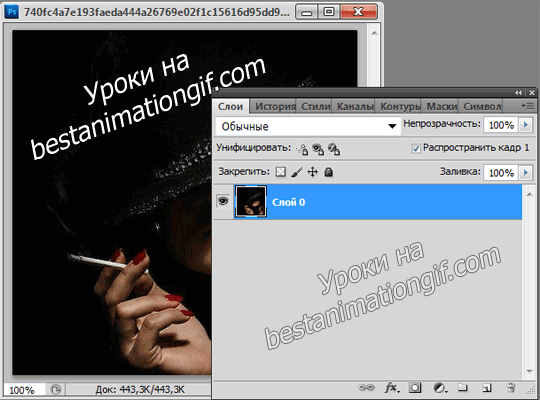
Будем создавать контур нашего дыма. Выставляем черный цвет в палитре цветов и заливаем слой маску черным цветом

Переключаем цвет в палитре цветов на белый, кликаем мышкой на миниатюрку маски (черную) ,выбираем кисть - Дым и создаем отпечаток кисти на том месте, где он у нас должен быть. Чтобы увидеть сам отпечаток в слое маске - нужно щелкнуть по ее миниатюре на палитре (Слои) удерживая клавишу Alt. Чтобы скрыть маску слоя, следует повторить это действие.
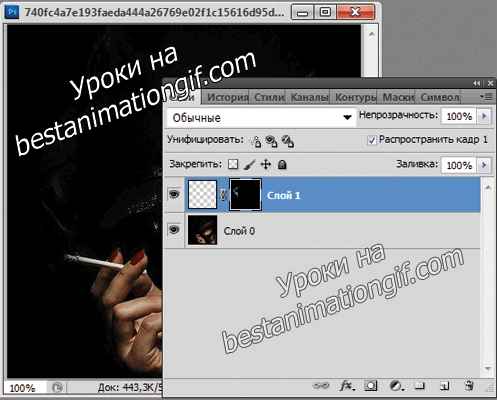
Можно применить к слою размытие по Гауссу с радиусом 0,2-0,5 - но это не обязательно.
Будем создавать сам дым. Маска нам пока будет не нужна - мы ее отключим - мышку на слой с маской - правой клавишей и выбрать команду - Выключить слой маску. На миниатюрке появится Х красном цветом
Будем создавать сам дым. Маска нам пока будет не нужна - мы ее отключим - мышку на слой с маской - правой клавишей и выбрать команду - Выключить слой маску. На миниатюрке появится Х красном цветом
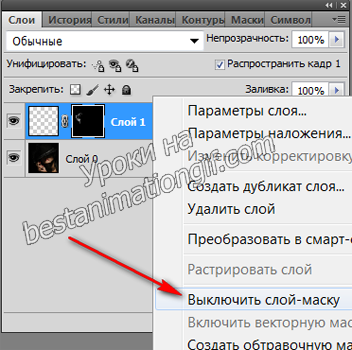
Кликаем мышкой по миниатюрке (первой, не перечеркнутой) в слоях, цвет белый, размер кисти нужно увеличить и ставим отпечаток на картинке. Создаем дубликат слоя маски - CTRL+J и в дубликате слоя - отключаем замочек ( просто щелкните по нему мышкой)
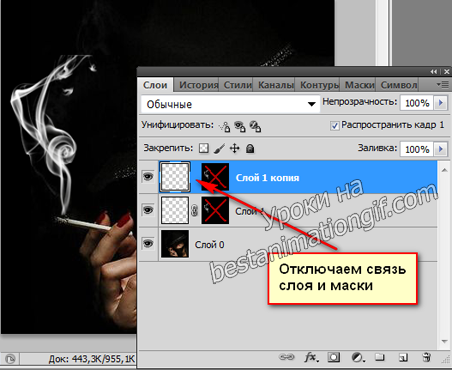
Еще раз щелкаем по миниатюрке, выбираем Инструмень перемещение  и, используя стрелки клавиатуры, смещаем копию дыма вниз (строго вниз , ничуть не влево и не вправо)
и, используя стрелки клавиатуры, смещаем копию дыма вниз (строго вниз , ничуть не влево и не вправо)

Объединяем два слоя с масками в один - Ctrl+E. Включаем слой-маску (просто щелкнуть по ее миниатюре, удерживая клавишу Shift). Одним кликом левой кнопки мыши на замочек - отключаем связь слоя и маски. Один клик по миниатюре основного слоя, что бы выбрать его. Ставим галочку "Показывать управляющие элементы"
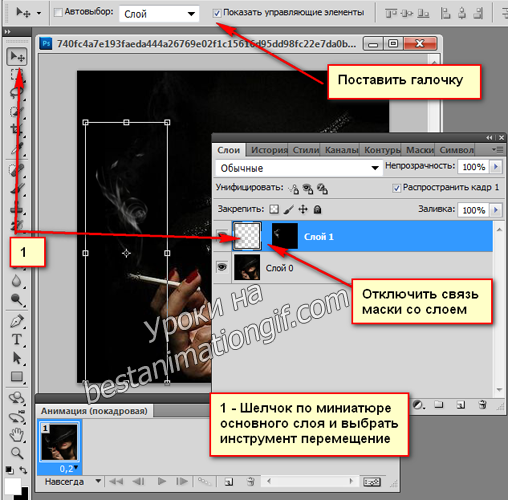
В анимационной панеле создаем дубликат кадра, используя стрелки клавиатуры смещаем копию дыма вверх, следя за тем, чтобы рисунки совпали
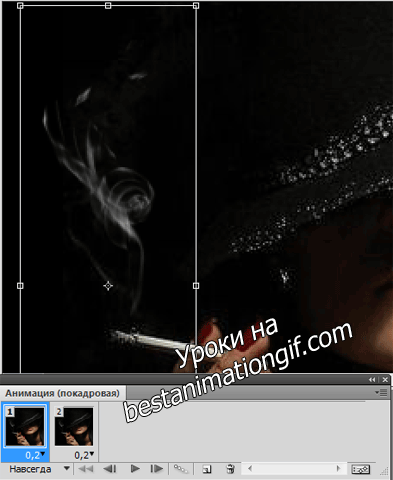
и потом чуть-чуть вниз, для плавного перехода анимации к первой картинке.
Создаем промежуточные кадры и смотрим, что у нас получилось
Создаем промежуточные кадры и смотрим, что у нас получилось

Этим же приемом можно создать анимацию пара над чашкой

Подобный пар лучше всего создать на черном фоне, сохранить, как .gif картинку, а потом использовать при создании работ, накладывая готовую анимацию на работу, удаляя черных фон методом наложения слоя
Всем красивых работ и творческого вдохновения!
Урок для вас расписала - T-Abissinka
При копировании уроков - активная ссылка на первоисточник - Обязательна. Уважайте труд и время наших аниматоров. Спасибо.
Комментариев нет:
Отправить комментарий